Eliminare definitivamente i file dal cestino sul mio Mac senza svuotare il cestino?
Miscellanea / / August 05, 2021
Se è sempre stata una cosa importante, dovresti sempre pulire il tuo Mac, per mantenere le prestazioni. Se non hai molto spazio libero, potresti iniziare ad affrontare problemi come rallentamento e difficoltà durante la ricerca di alcuni file. Tuttavia, è anche correlato alla manutenzione del sistema se hai molti file sul tuo Mac e ti sei mai chiesto come pulire il file cestino. Nel frattempo, nel caso in cui tu abbia troppi file ma desideri eliminare definitivamente alcuni file e cartelle specifici dal cestino.
Apple ti consente di eliminare file specifici che desideri rimuovere dal cestino. Dopo aver eliminato il file, viene temporaneamente memorizzato nel cestino, dove è possibile recuperare i dati se i file sono stati eliminati per errore. Se i file sono stati eliminati per errore e si desidera eliminare definitivamente i file della dimensione di 8 GB, è possibile eliminarli utilizzando il file e utilizzare anche altre opzioni come un filtro. Oggi condivideremo un po 'di conoscenza in modo da poter eliminare i file specifici dal Cestino su Mac.
Sommario
- 1 Degno di nota
-
2 Come puoi svuotare il cestino sul tuo Mac.
- 2.1 Un elemento specifico vuoto dal cestino.
- 2.2 Svuota tutto il Cestino.
- 3 Come posso eliminare un singolo file dal cestino utilizzando il terminale?
- 4 Suggerimenti professionali
Degno di nota
- Dopo aver eliminato definitivamente file o documenti dal cestino, non sarai in grado di ripristinarli.
- I file archiviati nel cestino sono temporaneamente per 30 giorni, dopo 30 giorni il file viene eliminato definitivamente automaticamente.
Come puoi svuotare il cestino sul tuo Mac.
ioÈ sempre stato un compito abbastanza facile eseguire la cancellazione del cestino sul tuo Mac. Segui le istruzioni per eseguire la cancellazione dei file dal cestino sul tuo Mac.
- Per prima cosa, sul tuo Mac al Dock, troverai l'icona "Cestino".
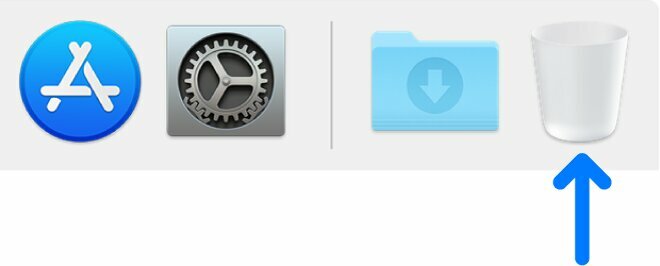
- Vai a "Cestino", quindi viene visualizzata una finestra con la seguente opzione.
-
Un elemento specifico vuoto dal cestino.
(se si desidera eliminare un file specifico, è possibile utilizzare i seguenti passaggi.)
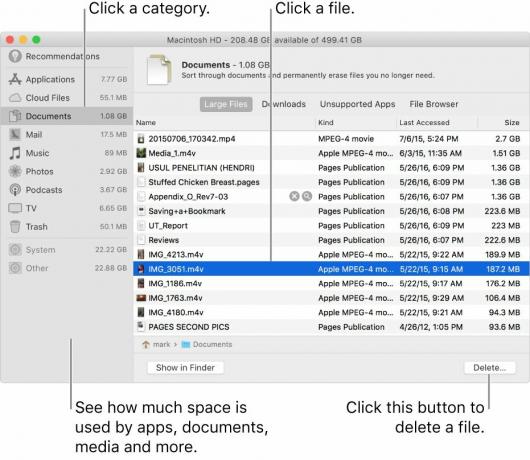
- Individua il file che desideri eliminare dalla tua attività.
- Quindi, fai clic con il pulsante destro del mouse su quel file e alcune opzioni vengono visualizzate come icona File, Nome ed Elimina.
- Lì devi scegliere "Elimina immediatamente".
- Conferma ora per verificare che desideri eliminare il file o il documento scelto dal tuo Tras su Mac.
- Fare clic su "Elimina" per rimuovere il file o il documento dal Cestino su Mac.
- Ecco fatto, se desideri eliminare più file, seleziona tutti quelli e segui gli stessi passaggi per eliminare il file.
-
Svuota tutto il Cestino.
(Se desideri svuotare il cestino, puoi utilizzare questa opzione.)
- Nel cestino, il pulsante Vuota si trova nell'angolo in alto a destra della finestra del Finder.
- Fare clic sul pulsante Svuota per svuotare il cestino.
- Inoltre, puoi fare clic sul Finder per svuotare il cestino.
- Fare clic su "Svuota cestino" per confermare e procedere con l'eliminazione.
- Questo è tutto
Come posso eliminare un singolo file dal cestino utilizzando il terminale?
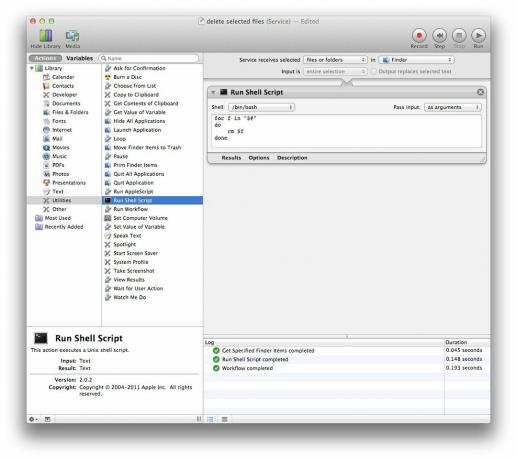
- Apri il cestino nel Finder sul tuo Mac.
- Quindi, apri l'app Terminal.
- Dopo quel tipo rm -rf e poi lì, devi trascinare i file che desideri eliminare dal cestino.
(Assicurati di trascinare i file e rilascia quando il + verde appare sul terminale. - Premi Invio nell'app del terminale.
- Ecco fatto, il tuo file o documento è stato eliminato definitivamente dal cestino.
Suggerimenti professionali
Se desideri rimuovere definitivamente i file, quando stavi eliminando il file, puoi utilizzare il tasto di scelta rapida Apple per rimuovere i file in modo permanente. Tuttavia, non funzionava sulla precedente generazione di sistemi operativi come OS X. La scorciatoia da tastiera era comando + opzione + elimina
Riteniamo che questo sia uno dei metodi più utili per eliminare i file dal cestino, la rimozione tramite Terminale e scorciatoia da tastiera sembra essere abbastanza utile. Per non parlare del fatto che puoi seguire gli stessi passaggi per eliminare più file o cartelle per rimuoverli dal cestino sul tuo Mac.
Grazie per essere stato con noi. Partiamo dal presupposto che tu abbia compreso correttamente e abbia eliminato i file o documenti specifici dal cestino su Mac. Ci piacerebbe conoscere la tua preziosa opinione e feedback. Se hai qualche domanda faccelo sapere nella sezione commenti in basso.
Romeshwar è un giornalista tecnologico, amato da Lakhs. Grazie per i numerosi articoli per il rispettato sito Web del 4 aprile 2019. Un'opinione imparziale, guide pratiche, contenuti di qualità e informazioni. Ruggisci di soddisfazione Sei la fame di tecnologia.

![Come installare Stock ROM su Zumm Citi 1 [Firmware Flash File / Unbrick]](/f/8ec320a7cc293875d5139b2d57fca78d.jpg?width=288&height=384)
![Metodo semplice per eseguire il root di Symphony V105 utilizzando Magisk [Non è necessaria la TWRP]](/f/a8f7a3a87f70ca4cce85ef813fa9b72b.jpg?width=288&height=384)
